Benutzerhandbuch zu Filmora
-
Neuerung
- Kurzvideo-Projekt für Mac
- Multi-Kamera-Clip für Mac erstellen
- Smart Short Clips für Mac
- Intelligenter Szenenschnitt für Mac
- Keyframe-Pfad-Kurve für Mac
- Planar Tracking für Mac
- Asset Center für Mac
- KI Idee zu Video für Mac
- Magnetische Zeitleiste für Mac
- Video-Kompressor für Mac
- Live-Fotos auf dem Mac bearbeiten
- Video Denoise für Mac
-
KI-Bearbeitung auf Mac
- Intelligente BGM-Generierung für Mac
- Audio zu Video mit KI für Mac
- 01. Wie man die Stimmenwechsler-Funktion in Wondershare Filmora Mac verwendet
- Wie man Audio-gesteuerte Texteffekte in Wondershare Filmora auf dem Mac verwendet
- KI-Gesichtsmosaik für Mac
- AI Video Enhancer für Mac
- KI Sound Effekt für Mac
- KI Übersetzung in Filmora Mac
- Bild zu Video für Mac
- KI Stimmverbesserer für Mac
- AI Skin Tone Protection für Mac
- KI Musik Generator für Mac
- AI Smart Masking für Mac
- Stille-Erkennung auf dem Mac
- Auto-Tap Sync auf Mac
- KI Farbpalette für Mac (Farbanpassung)
- Auto-Highlight für Mac
- AI Portrait Cutout auf Mac
-
Projektverwaltung
- Medien von Drittanbieter-Laufwerken auf dem Mac importieren2025
- Neues Projekt erstellen
- Projekt öffnen
- Projekteinstellungen
- Medien zur Verwendung
- Projekte archivieren
- Projekte verschieben
- Wondershare Drive: Cloud-Backup
- Wondershare Drive verwenden
- Wondershare Drive verwalten
- Wondershare Drive recherchieren
- Dateien mit Wondershare Drive teilen
- Was ist Wondershare Drive?
- kostenlosen Cloud-Speicher
-
Animation & Keyframes
-
Videobearbeitung
- Zusammengesetzte Clips für Mac
- Lineal für die Videobearbeitung - Mac
- Logo Enthüllung für Mac
- Instant Cutter Tool auf Mac
- Video schneiden & trimmen
- Sprache-zu-Text/Text-zu-Sprache auf dem Mac
- Zuschneiden / Schwenken / Zoomen
- Geteilter Bildschirm/Multiscreen-Video
- Videos umwandeln
- Automatische Erkennung von Szenen
- Komposition einstellen
- Schlagschatten
- PIP (Bild im Bild) auf dem Mac
- Geteiltem Bildschirm
- Chroma Key (Greenscreen)
- Bewegungsverfolgung
- Video stabilisieren
- Szenenerkennung
- Gruppenbearbeitung
- Audio auto. Verbesserung
- Videos rückwärts abspielen
- Schnappschuss
- Standbild erstellen
- Auto Reframe
- Rahmenoption einstellen
- Objektivkorrektur
- Arbeiten mit Proxy
-
Audiobearbeitung
- Audio-Visualisierung auf dem Mac hinzufügen
- AI Audio Denoise für Mac
- Audio hinzufügen
- Arten von Audio
- Audio Dodge auf dem Mac
- Audio schneiden & trimmen
- Audio-Video-Synchronisation
- Audio abtrennen
- Tonhöhe einstellen
- Stummschalten
- Audio Effekte hinzufügen
- Audio Mixer verwenden
- Audio Equalizer einstellen
- Auto. Rauschunterdrückung
- Audio ein- & ausblenden
- Audio bearbeiten & anpassen
- Beat erkennen
- Clips markieren
-
Farbbearbeitung
-
Übergänge
-
Elemente
-
Effekte
-
Titel
-
Videovorlagen
-
Geschwindigkeit
-
Rendern & Exportieren
-
Arbeitsbereiche & Leistung
- Rückwärts abspielen
- Alle Clips auf der Zeitleiste für Mac auswählen
- Filmora Arbeitsbereich für Mac
- Einstellungsebene für Mac
- Systemkompatibilität von Filmora
- Startfenster von Filmora
- Arbeitsbereich verwalten
- Zeitleiste verwalten
- Tastaturkürzel von Filmora
- Touchbar verwenden
- Wiedergabequalität ändern
- Vorschau & Renderdateien
- GPU-Beschleunigung
- GPU und GPU-Treiber
- Systemanforderungen von Filmora
- Technische Spezifikationen
-
Neuerungen
-
Aufnahme & Importierung
-
Titel
-
Unter macOS Einsetzen
Equalizer
Alle Videos enthalten eine Fülle von verschiedenen Klängen wie Musik, Sprache oder Soundeffekte. Wenn Sie die Stärke der Schallwellen ändern, können Sie diese Klänge zu einem kohärenten Soundtrack zusammenmischen.
Wählen Sie in der Audiospur "Audio anpassen", um das Panel zu aktivieren. Der Equalizer enthält die Optionen Default, Classic, Rock'n'Roll, Techno, Bass, Sparkle, Hard Rock, Pop, Ska, Acoustic, Blues, Folk, Country oder Custom.
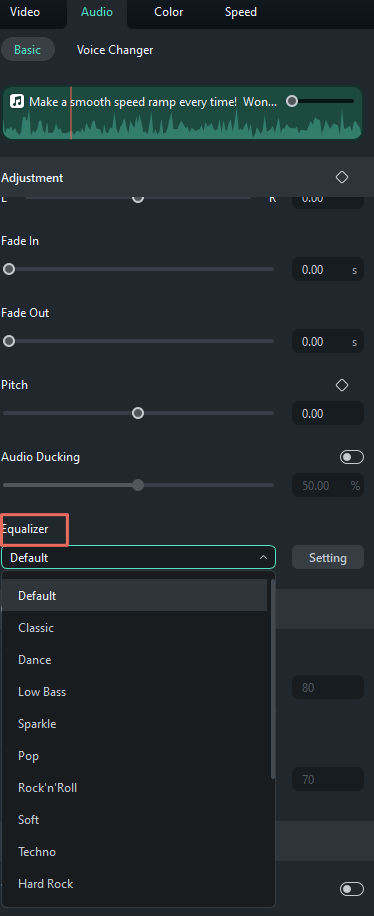
Klicken Sie auf die Schaltfläche "Einstellung" neben dem Dropdown-Menü, um den Audio-Equalizer manuell einzustellen. Sie können die Einstellungen vornehmen, indem Sie die Schieberegler nach oben oder unten ziehen, bis Sie den gewünschten Wert für jeden von ihnen gefunden haben. Klicken Sie auf OK, um Ihre Einstellungen zu speichern.
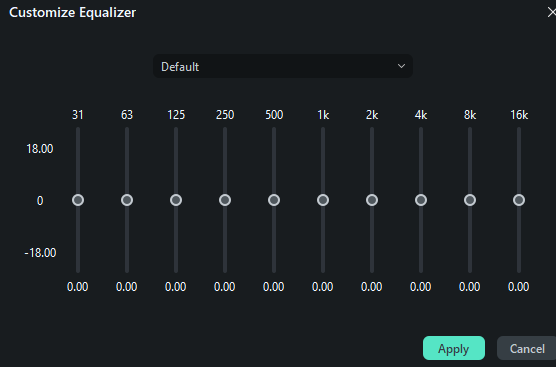
Verwandte Beiträge
Featured Articles
Beherrschen Sie die InDesign-Funktion Eingabe auf einem Pfad: Eine vollständige Anleitung
Lernen Sie, wie Sie mit dem Adobe InDesign-Tool Eingaben auf einem Pfad eingeben können. Erstellen Sie benutzerdefinierte Pfade oder gekrümmte Texte mit professionellen Tools.
Wie man italienische Videos ins Englische übersetzt: Eine Schritt-für-Schritt-Anleitung
Finden Sie heraus, wie Sie italienische Videos am schnellsten und einfachsten ins Englische übersetzen können - mit dem KI-gestützten Tool von Filmora, das bis zu 23 Sprachen unterstützt.
5 Tools zum Unscharfmachen von Gesichtern in Online-Videos
Entdecken Sie diese Tools, um Gesichter in Online-Videos unscharf zu machen. Erfahren Sie, wie diese Tools funktionieren, welche Funktionen sie haben, was Sie erwarten, wenn Sie einen Online Video Editor für Gesichtsunschärfe auswählen und für welche KI-gesteuerte Alternative Sie sich entscheiden können.
F.A.Q
Erstellen im Instant-Modus auf Mac
Dies ist eine Anleitung für den Instant-Modus von Filmora.
Titeltypen von Filmora
Filmora macht es Ihnen leicht, den Text und die Titel unter macOS zu erstellen, die zu Ihrem Stil passen.
Automatische Erkennung von Szenen
Dieser Artikel zeigt Ihnen, wie Sie die Szenenerkennung in Filmora nutzen können, um die besten Teile eines Videos herauszufiltern, indem Sie sie intelligent aufteilen.
